win8改win7,图文详解win8怎么改为win7系统
- 2017-12-27 16:02:56 分类:win8
很多的电脑用户新手在市面上购买回来的电脑预装的系统竟是win8系统,我们知道win8系统为了适应触控屏幕而采用全新的Modern界面,很多用户很不喜欢,提出win8改win7的概念想法,但是有基于对电脑不熟悉,这可真的是无奈了,为此,小编就给大家整理了win8改win7的操作方法。
现在使用笔记本来学习,工作的用户是越来越多了,而一些用户在使用的笔记本的系统是win8,表示不能够接受,就想用回win7经典系统去,玩个游戏也能够静心了,win8改win7的操作如何?别急,下面就是小编给大家准备的win8改win7的图文教程。
win8改win7
操作准备:
1、备份硬盘所有数据
2、操作系统:win7 64位旗舰版下载
3、4G 左右U盘,制作U盘启动盘
4、进入到BIOS进行操作,
修改BIOS之后,在win8电脑上插入制作好的U盘,启动后不停按F12、F11、Esc等快捷键选择从U盘启动
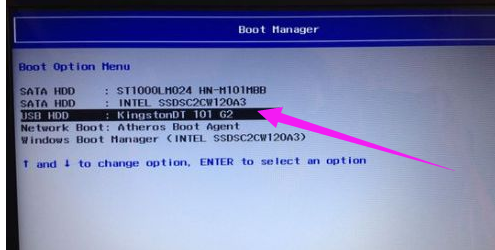
改系统示例1
从U盘启动进入这个主菜单,按数字2或选择【02】回车,启动pe系统
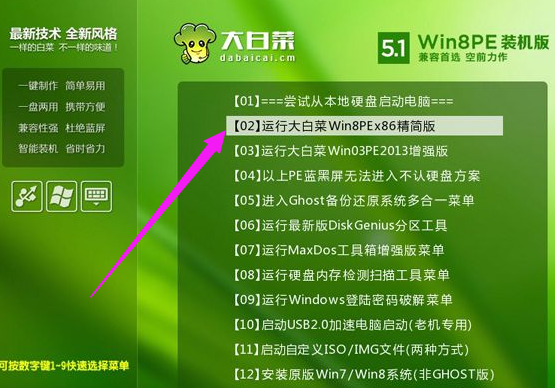
win8示例2
进入pe系统之后,双击【DG分区工具】,右键选择硬盘,先【删除分区】,保存更改,再【转换分区表类型为MBR格式】,保存更改,最后【快速分区】
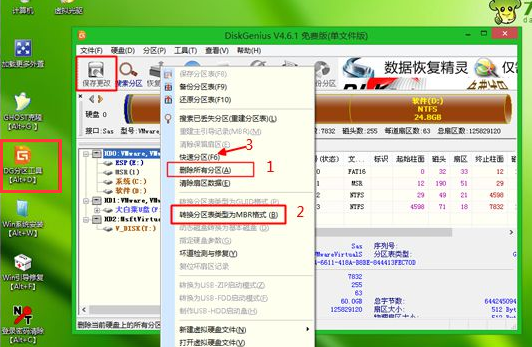
win7示例3
分区表类型是MBR,设置分区数目和分区大小,主分区C盘一般35G以上,建议50G,如果是固态硬盘,勾选“对齐分区到此扇区的整数倍”,2048或4096均可4k对齐,点击确定进行分区
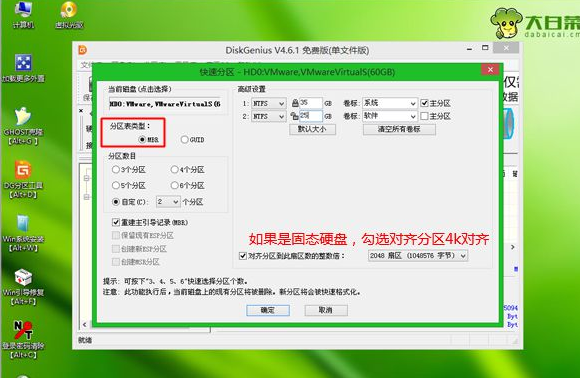
改系统示例4
完成分区之后,双击打开【大白菜一键装机】,映像路径选择win7 iso镜像,此时会自动提取win7.gho文件
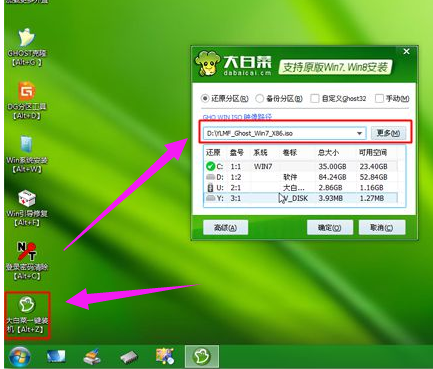
win7示例5
接着点击【还原分区】,映像路径是win7.gho,选择安装位置C盘,如果不是显示C盘,根据卷标和大小判断,点击确定
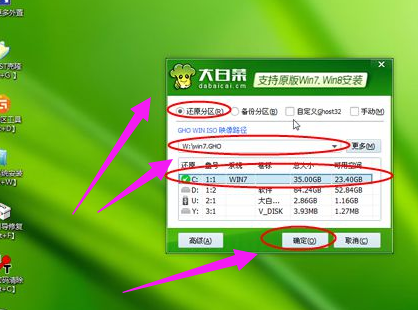
换系统示例6
弹出对话框,勾选“完成后重启”和“引导修复”,点击是立即进行计算机还原

win8示例7
转到这个界面,执行win7系统还原到C盘的操作,该过程5分钟左右时间
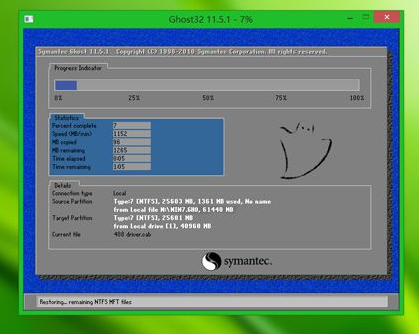
win7示例8
接着电脑自动重启,此时拔出U盘,重启进入这个界面,执行win7组件安装和配置过程

win8示例9
安装win7过程会重启多次,直到重启进入win7系统桌面,win8就变成win7系统了。

换系统示例10
以上就是win8改win7的操作方法了。